Paano mag-print ng isang pahina mula sa Internet sa isang printer
 Ang mga advanced na pag-unlad at ang paggamit ng Internet ay naging posible upang matiyak ang mabilis na komunikasyon sa pagitan ng iba't ibang mga gumagamit. Upang gawin ito, kumonekta lamang sa isang lokal na channel ng komunikasyon at makakuha ng access sa network. Ang ganitong uri ng pakikipag-ugnayan ay napaka-maginhawa at ginagamit sa halos lahat ng mga lugar ng aktibidad ng tao.
Ang mga advanced na pag-unlad at ang paggamit ng Internet ay naging posible upang matiyak ang mabilis na komunikasyon sa pagitan ng iba't ibang mga gumagamit. Upang gawin ito, kumonekta lamang sa isang lokal na channel ng komunikasyon at makakuha ng access sa network. Ang ganitong uri ng pakikipag-ugnayan ay napaka-maginhawa at ginagamit sa halos lahat ng mga lugar ng aktibidad ng tao.
Nagsusumikap ang mga developer na gumamit ng mga modernong teknolohiya sa lahat ng device. Ang isyung ito ay partikular na nauugnay para sa mga kagamitan sa computer at kagamitan sa paligid. Ngayon ay titingnan natin ang pagkonekta ng isang printer sa isang network at mga paraan upang mag-print ng mga pahina online. Para sa kaginhawahan, isasaalang-alang namin ang ilang posibleng paraan upang piliin ang pinaka-maginhawa.
MAHALAGA: Ang isang network printer (na may Internet access) ay kinakailangan para sa tampok na ito.
Ang nilalaman ng artikulo
Paano mag-print ng isang pahina mula sa Internet?
Minsan, habang nagtatrabaho sa iba't ibang mga site o programa, kinakailangan na i-print ang impormasyon sa pahina. Upang magawa ito, kailangan mong i-convert ang format ng pahina sa isang tekstong dokumento o kopyahin ang kinakailangang seksyon na gusto mong i-print. Ito ay tumatagal ng maraming oras at napaka-abala sa mataas na rate ng trabaho. Mayroong iba't ibang mga opsyon para sa mabilis na pag-access sa dialog box ng Print Status.
Para sa mga nagsisimula, ito ay maaaring mukhang isang nakakatakot na gawain.Gayunpaman, ang proseso ay hindi magdadala sa iyo ng maraming oras at hindi mangangailangan ng mga espesyal na kasanayan. Sundin lamang ang mga tagubilin sa ibaba para sa bawat partikular na pamamaraan.
Direktang mag-print mula sa site
Mayroong iba't ibang paraan upang mag-print ng isang pahina. Ang pinaka-maginhawa at pinakamadaling ipatupad ay ang opsyon ng pagtawag sa print window nang direkta sa website. Gayunpaman, ang function na ito ay hindi magagamit sa lahat ng dako, ngunit ito ay nagkakahalaga ng isang subukan. Para sa pamamaraang ito kailangan mong gawin ang mga sumusunod:
- Buksan ang kinakailangang website kasama ang impormasyong gusto mong i-convert sa naka-print na form.
- Tawagan ang print menu; may ilang mga paraan upang gawin ito.
- Subukang hanapin ang button na nagsasabing "print version", i-click ito. Pagkatapos nito, lalabas ang isang dokumento na nagpapakita ng format. Pagkatapos ay i-click lamang ang pindutang "i-print".
- Kung walang pindutan, maaari mong ipadala ang pahina upang i-print sa pamamagitan ng pagpindot sa Ctrl+P o pag-right-click saanman sa loob ng bukas na pahina ng Internet at pagpili sa “i-print”.
Ang pamamaraang ito ay may isang makabuluhang disbentaha. Kapag nag-print ka, maaaring hindi pareho ang format, kaya dapat mo lang itong gamitin sa kaso ng emergency o kapag mahalagang i-save ang teksto nang walang pag-format.
MAHALAGA: Ang pagpipiliang ito ay angkop para sa karamihan ng mga modernong browser. Gayunpaman, sa ilang mga kaso ang function na ito ay maaaring ma-block ng system.
Kopya
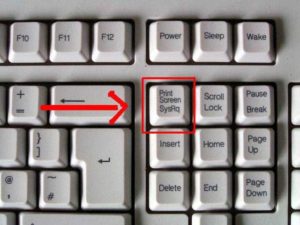 Ang susunod na paraan ay ang pagkopya ng isang piraso ng teksto o lahat ng impormasyon. Binubuo ito ng sunud-sunod na pagpapatupad ng mga sumusunod na aksyon:
Ang susunod na paraan ay ang pagkopya ng isang piraso ng teksto o lahat ng impormasyon. Binubuo ito ng sunud-sunod na pagpapatupad ng mga sumusunod na aksyon:
- Simulan ang iyong computer, buksan ang pahina ng site na may kinakailangang impormasyon.
- Maglunsad ng text na dokumento mula sa mga produkto ng Microsoft office.
- Kopyahin ang isang piraso ng text sa pamamagitan ng pagpili nito gamit ang mouse o paggamit ng mga hot button sa keyboard. Pagkatapos nito, mag-click sa pindutan ng "kopya" o ang kumbinasyon ng Ctrl + C. Ang teksto ay ilalagay sa clipboard para sa pansamantalang imbakan.
- Maglipat ng impormasyon mula sa pansamantalang imbakan patungo sa isang text file sa pamamagitan ng pag-right click at pagpili sa function na "i-paste". Maaari mo ring gamitin ang keyboard shortcut na Ctrl+V.
- I-edit ang fragment ayon sa mga kinakailangang parameter at mag-click sa print. Hintaying mag-load ang printer at mag-output ng mga page.
Binibigyang-daan ka ng paraang ito na baguhin ang format at i-customize ito upang umangkop sa anumang mga kinakailangan. Ito ay napaka-maginhawa kapag nagtatrabaho sa iba't ibang mga mapagkukunan upang tumpak na kopyahin ang teksto at bigyan ang dokumento ng kinakailangang form. Gayunpaman, medyo mas mahirap itong kumpletuhin at magtatagal ng mas maraming oras.
Screenshot
Ang isa pang posibleng paraan upang mabilis na mag-print ng isang pahina ay ang pagkuha ng screenshot. Sa kasong ito, ang buong larawan (larawan ng screen) ay ipi-print. Upang gawin ito, buksan ang iyong browser at ang kinakailangang website. Pagkatapos nito, kumuha ng screenshot gamit ang anumang magagamit na paraan. Maaari mong gamitin ang Alt key kasabay ng Print Screen. Mag-click sa mga ito sa parehong oras upang lumikha ng isang larawan sa clipboard. Pagkatapos nito, i-edit ito sa pamamagitan ng pag-alis ng mga hindi kinakailangang bahagi ng larawan. I-paste sa isang text editor. Pagkatapos nito, magkakaroon ka ng printout kasama ang lahat ng data mula sa Internet na nasa loob ng mga hangganan ng screenshot.
Text editor
 Gaya ng inilarawan sa itaas, maaari mong gamitin ang alinman sa mga text editor. Kopyahin ang kinakailangang seksyon gamit ang isa sa mga sumusunod na pamamaraan at ilipat ito para sa karagdagang pag-format. Karaniwan, kapag lumipat mula sa isang site, maraming hindi kinakailangang advertising at hindi kinakailangang mga link ang kinokopya.Para sa kagandahan at upang bigyan ang hugis ng dokumento, kinakailangan upang alisin ang labis na bahagi.
Gaya ng inilarawan sa itaas, maaari mong gamitin ang alinman sa mga text editor. Kopyahin ang kinakailangang seksyon gamit ang isa sa mga sumusunod na pamamaraan at ilipat ito para sa karagdagang pag-format. Karaniwan, kapag lumipat mula sa isang site, maraming hindi kinakailangang advertising at hindi kinakailangang mga link ang kinokopya.Para sa kagandahan at upang bigyan ang hugis ng dokumento, kinakailangan upang alisin ang labis na bahagi.
Maaari mo ring baguhin ang font, i-highlight ang mahahalagang bahagi, at magdagdag ng mga guhit upang samahan ng impormasyon ng teksto. Maaari mong ganap na baguhin ang hitsura habang pinapanatili ang nilalaman.
Mga rekomendasyon
Ang lahat ng mga pamamaraan na ipinakita sa itaas ay magbibigay-daan sa iyo upang mabilis na ilipat ang data mula sa anumang pahina patungo sa mga setting ng pag-print. Depende sa kahalagahan ng impormasyon at ang timing ng pagtanggap nito, maaari kang pumili ng isa sa mga ipinakitang opsyon.
Kung mahalagang makakuha lamang ng naka-print na bersyon nang mabilis, maaari mong gamitin ang mabilis na paraan. Kung mauna ang kagandahan at pagkakaisa ng teksto, gumamit ng text editor para sa malalim na pag-format.
MAHALAGA: Minsan maraming naka-embed na advertising at mga link sa mga produkto at serbisyo ang inililipat mula sa isang site sa panahon ng mabilis na pagkopya. Bigyang-pansin ito, dahonan ang dokumento at alisin ang anumang labis bago i-print.





